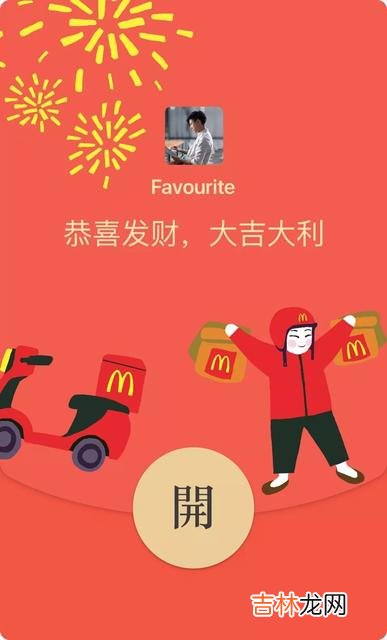
文章插图
电脑版微信怎么发红包1电脑版微信目前没有发红包功能,qq也没有 。只有手机版才有,那么该怎么用电脑发微信红包呢?方法很简单,就是用模拟器
开启分步阅读模式
工具材料:
电脑
海马玩模拟器
操作方法
01
打开模拟器
02
打开应用中心
03
搜索微信
04
找到微信点击下载
05
安装完成后返回主页
06
点击打开登陆就能发和抢红包了,qq也可以,用鼠标抢红包比手速快很多
电脑版微信怎么发红包21、我们打开电脑上的腾讯手游助手,搜索下载微信 。
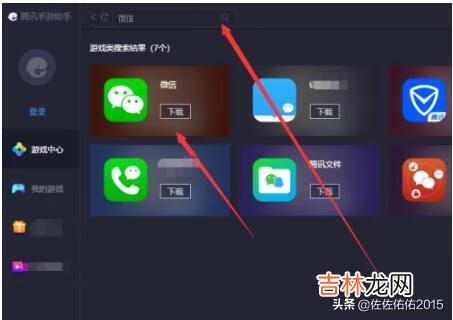
文章插图
2、装好后我们点击打开微信 。
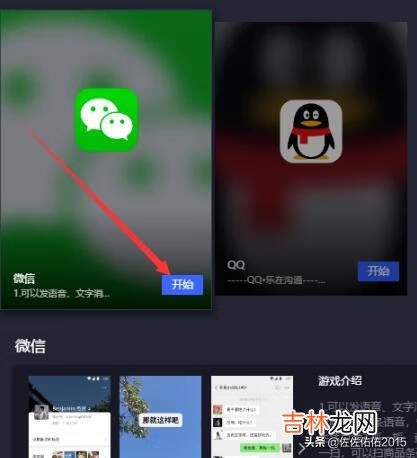
文章插图
3、之后登录我们的微信账号,和手机上操作一样 。
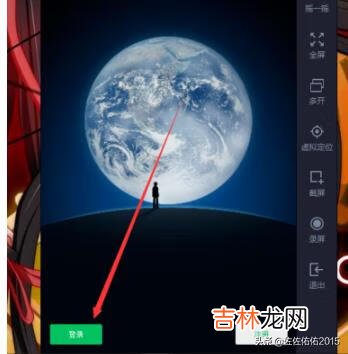
文章插图
4、接着大家选择要发红包的微信好友,点击好友聊天窗口下的【加号】图标 。
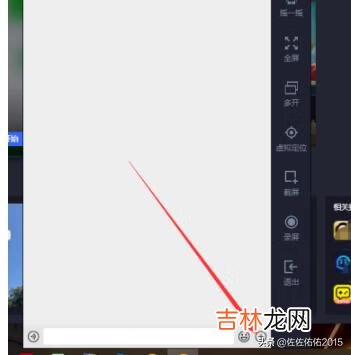
文章插图
5、现在我们点击下边选择中的【红包】 。
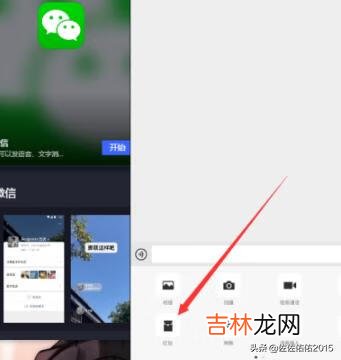
文章插图
6、最后我们输入红包金额确认发送,这样我们就可以在电脑版微信上给好友发微信红包啦 。
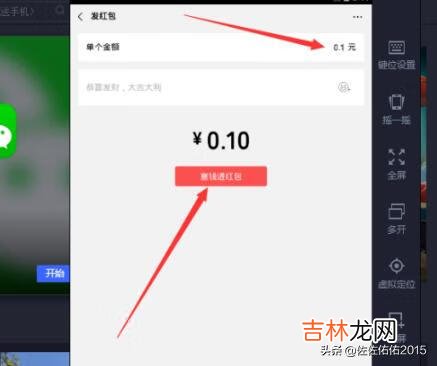
文章插图
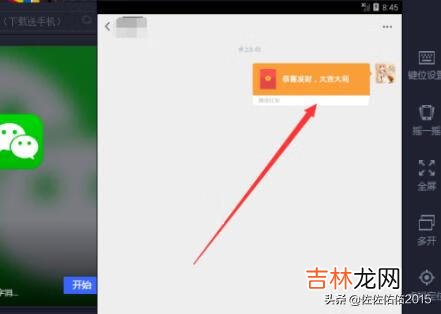
文章插图
【电脑版微信怎么发红包(电脑版微信可以发红包不)】
经验总结扩展阅读
- 微信红包怎么发最浪漫(花式微信红包示爱)
- 微信红包抽奖怎么玩(微信红包抽奖转盘教程)
- 中药敷肚脐怎么样 健康效果明显值得相信
- 金铲铲之战主体信息不一致无法打开怎么解决
- 如何解决玩魔兽太卡的现象(电脑玩魔兽有点卡怎么回事)
- 金铲铲之战主体信息不一致无法打开怎么办
- 电脑穿越火线怎么截图跳(电脑穿越火线截图是哪个键)
- 电脑如何连接WIFI(电脑连接wifi操作步骤)
- 手机怎么看电脑显卡温度(怎么看显卡实时温度)
- 一 雅诗兰黛美国官网海淘攻略













